Helytelenül jelenik meg a videoklipje? Ne billentse tovább a fejét, egyszerűen szerkessze a videoklip forgatását a Clipchamp forgatóeszközével.
Kövesse a videók a Clipchamp iOS-alkalmazásban való elforgatásáról szóló részletes útmutatót.
1. lépés Koppintson a videó ütemtervére a szerkesztési beállítások elindításához.
A videószerkesztési beállítások megnyitásához koppintson a videó ütemtervére a szerkesztő kezdőlapján. A szerkesztési beállítások egy sora jelenik meg az ütemterv felett.
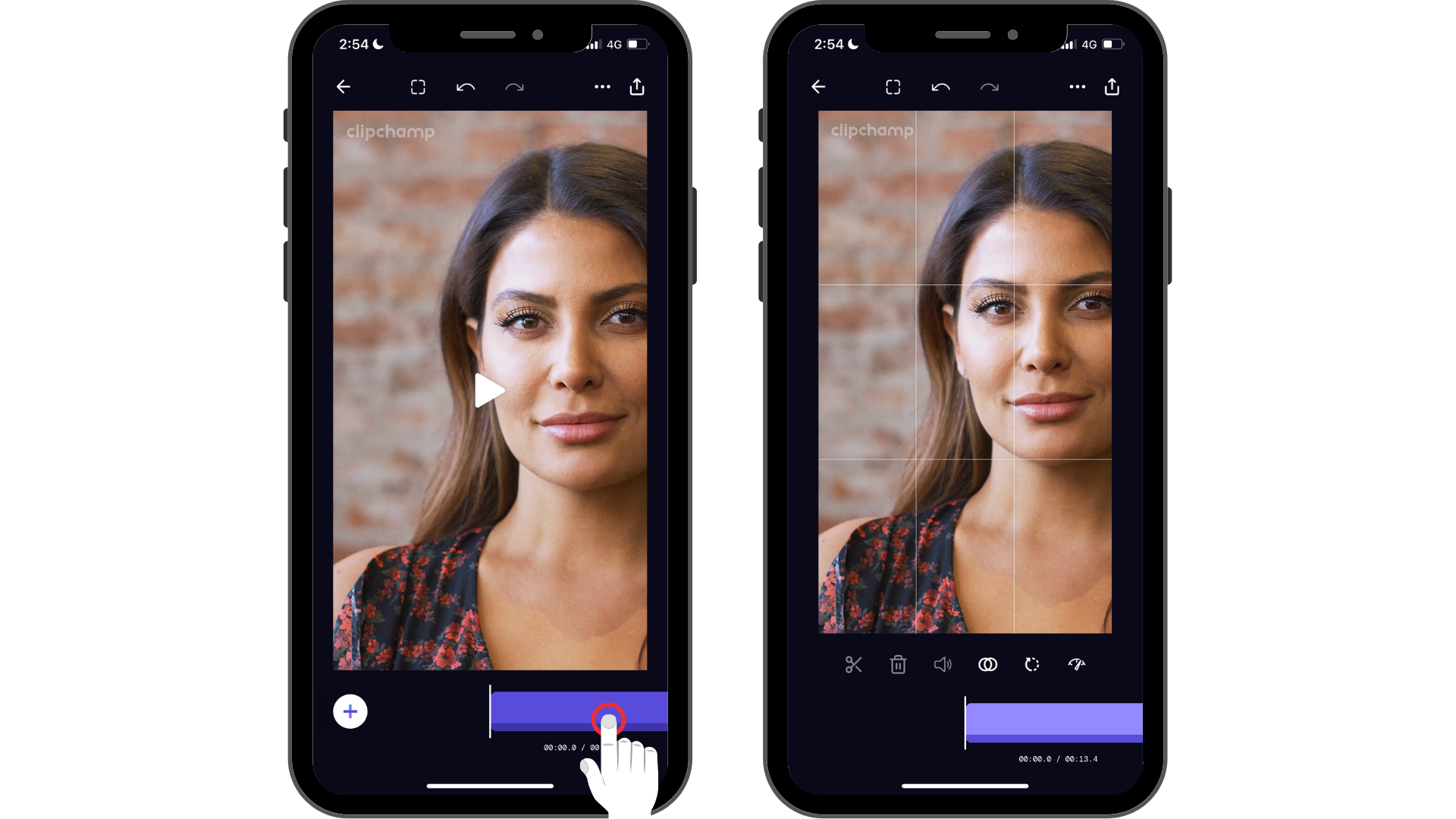
2. lépés Koppintson az elforgatás ikonra.
Miután rákoppintott az elforgatás ikonra, koppintson tovább a videó forgatásának kiválasztásához. Az elforgatás ikonra koppintva a videó átváltja a forgatást.
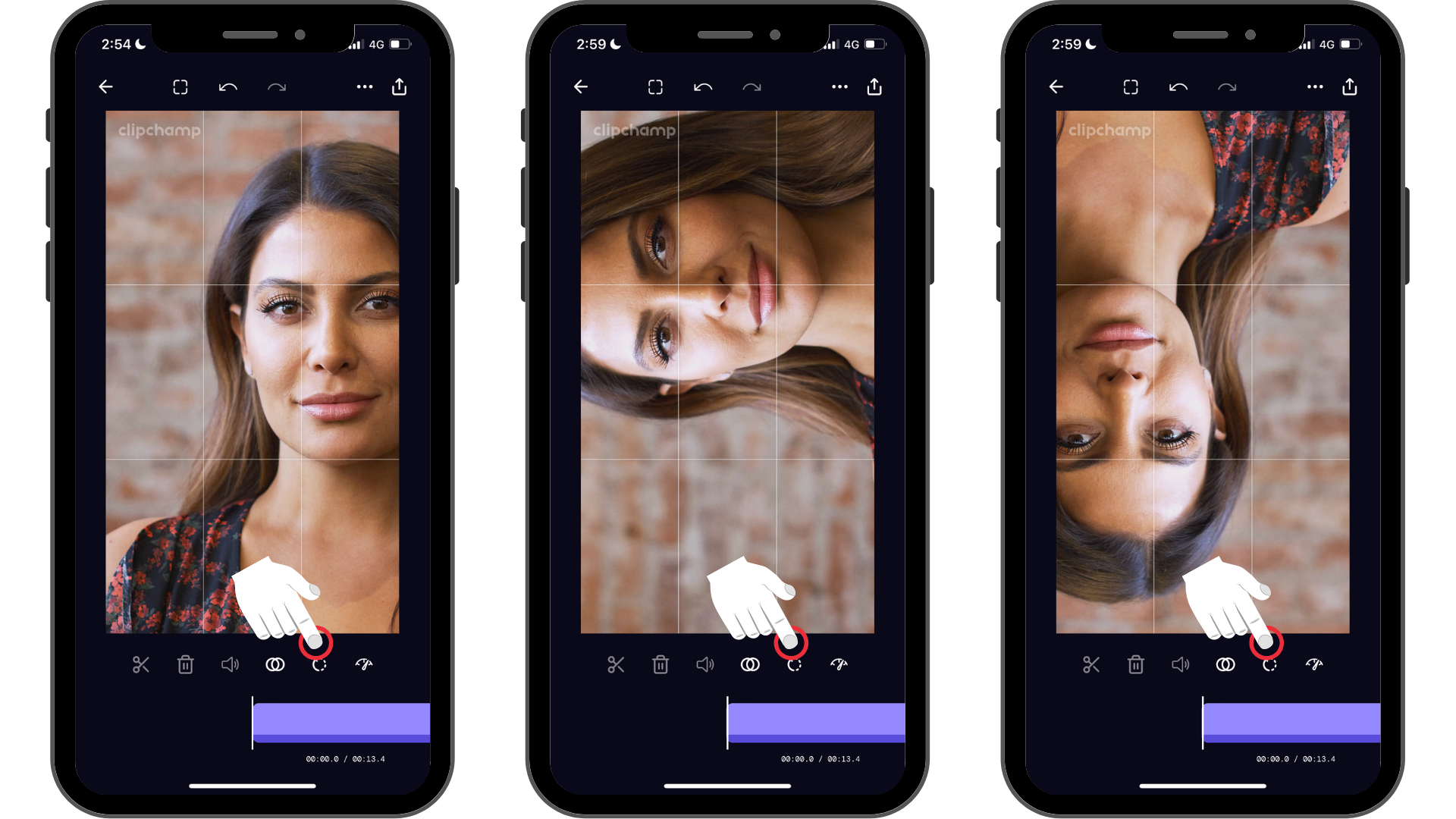
Néhány koppintással rövid idő alatt módosíthatja a videoklipek forgatását.
Próbálja ki az iOS-alkalmazást.
Az első lépésekhez töltse le az ingyenes Clipchamp iOS-alkalmazást .










